Haben Sie Ihr iPad-Passwort wieder einmal vergessen? Sind Sie vom iPad abgemeldet und nach mehreren Anmeldeversuchen wurde das iPad deaktiviert?
Keine Sorge, das ist auch schon anderen passiert, und ich habe genau die richtige Lösung für Sie. Um sich beim iPad anzumelden, ist ein Passwort oder eine PIN erforderlich, die, wenn sie vergessen wird, ein großes Problem für die Benutzer darstellen kann.
Es gibt eine ganze Reihe von Möglichkeiten, wenn das iPad deaktiviert ist. Sie müssen das iPad zurücksetzen und Ihre Daten verlieren, oder Sie können auf die Wiederherstellung von iTunes oder iCloud angewiesen sein.
In diesem Artikel werden 6 leichte und einfache Möglichkeiten zur Behebung des Problems "iPad ist deaktiviert" beschrieben. Es wird angegeben, ob ein Computer und ein Apple-ID-Kennwort für die Lösung erforderlich sind, damit Sie schnell zu Ihrer Lösung navigieren können.
Im Folgenden finden Sie die getesteten und bewährten Möglichkeiten, sich beim iPad anzumelden und das Problem "iPad ist deaktiviert" zu beheben.
Ich werde sie der Reihe nach besprechen, damit Sie sie lesen und verstehen können.
1. Deaktiviertes iPad über LockAway entsperren (mit Computer/ohne Apple ID Passwort)
Sie sind bei Ihrem iPad abgemeldet und haben keinen Zugriff auf Ihre Apple ID. Außerdem wissen Sie auch Ihr Passwort nicht mehr. Das scheint eine unmögliche Situation zu sein, um wieder Zugang zu Ihrem iPad zu bekommen.
Mit einem Tool, das speziell dafür entwickelt wurde, Benutzern, die ihre Anmeldedaten vergessen haben, Zugang zu iOS-Geräten zu verschaffen, ist dies jedoch durchaus möglich.
Mobitrix LockAway- Unlock iPhone Passcode ist ein Tool, das alle iOS-Versionen und iPad-Modelle unterstützt. Es erfordert keinen iTunes- oder iCloud-Zugang. Es ist eine benutzerfreundliche App, die die iPad-Bildschirmsperre ohne Apple ID oder Passwort umgehen kann.
Es ist sowohl für Windows- als auch für Mac-Benutzer verfügbar. Um das Problem mit der Deaktivierung des iPad zu beheben, führen Sie die folgenden Schritte auf Ihrem Computer aus.
- Installieren Sie die Software auf Ihrem Desktop.
- Doppelklicken Sie auf das Symbol und starten Sie die Anwendung.
- Wählen Sie im Menü die Option "Bildschirm-code entsperren".
- Schließen Sie dann Ihr iPad über das Kabel an das System an.
- Wählen Sie die Option "iOS-Bildschirm entsperren".
- Folgen Sie den Anweisungen von LockAway, damit Ihr Gerät im DFU-Modus erkannt werden kann.
- Erlauben Sie dem Gerät, "diesem Computer zu vertrauen" und schließen Sie die Eingabeaufforderung nach dem Speichern der Einstellungen.
- In diesem Schritt müssen Sie die erforderlichen Informationen zum Herunterladen der entsprechenden Schlüsseldatei angeben und auf Herunterladen klicken.
- Deaktivieren Sie nach Abschluss des Downloads das Kontrollkästchen "Native Daten beibehalten" und klicken Sie auf die Schaltfläche "Jetzt freischalten", um den Wiederherstellungsprozess zu starten.
- Geben Sie den erforderlichen Code auf dem Bildschirm ein und warten Sie, bis die Software das Problem behebt und Ihr Gerät im normalen Modus neu startet.
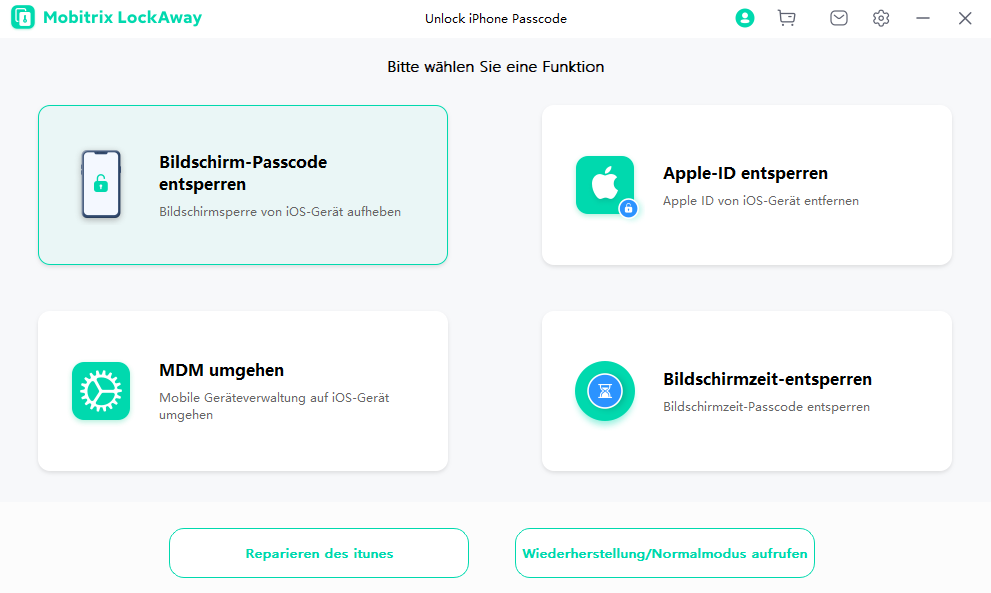
Entsperren Sie den Bildschirm-Passcode für die Startseite
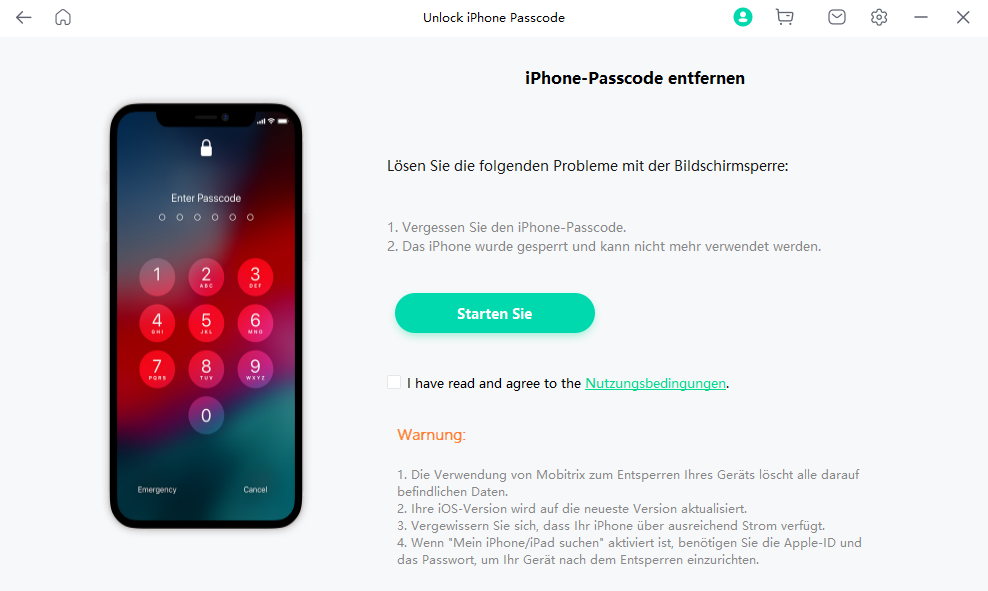
Bildschirm-Passcode-Produkt entsperren
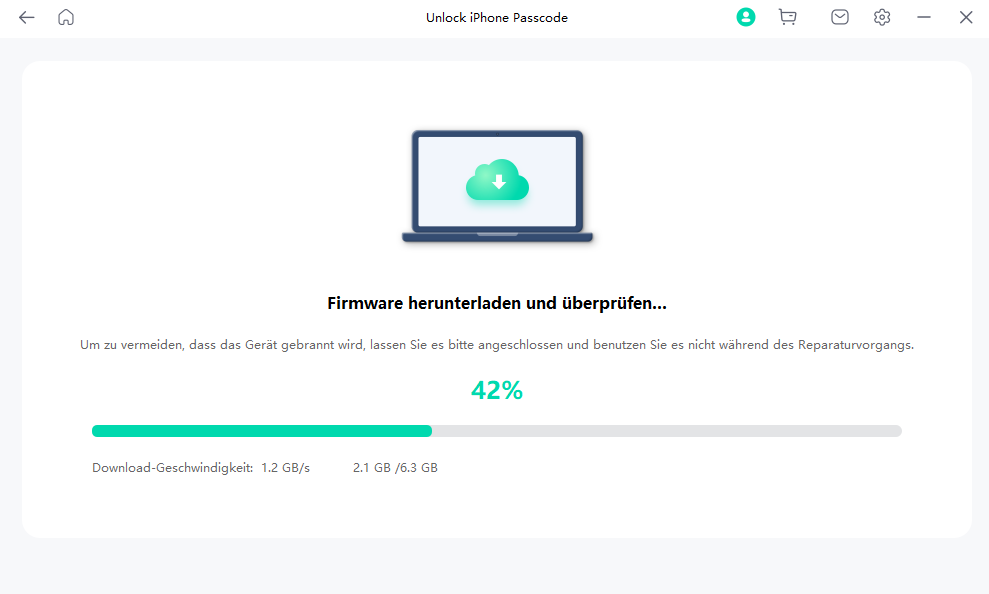
Entsperren Sie den Bildschirm-Passcode-Download und überprüfen Sie die Schlüsseldatei
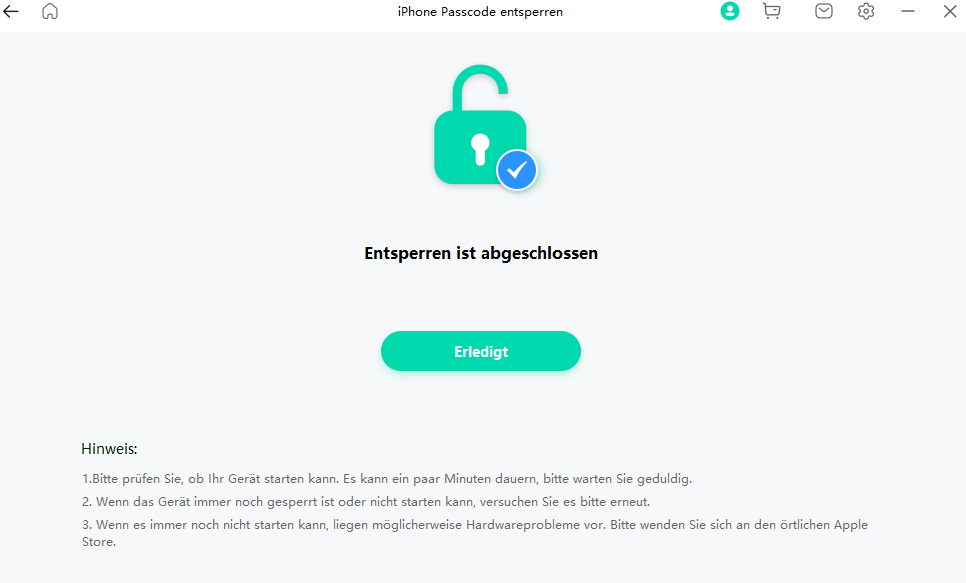
Mobitrix LockAway – iPhone entsperren ist abgeschlossen
Dies ist die effizienteste Methode, das iPad zu entsperren, da sie sicher ist und die freigegebenen Daten geschützt bleiben. Es ist einfach und schnell. Wenn Sie keine externe Software verwenden möchten, versuchen Sie die nächsten Lösungen, aber dies ist ein effizienter und automatisierter Weg, um Ihr Problem zu lösen.
2. Deaktiviertes iPad über iTunes entsperren (mit Computer/ohne Apple ID Passwort)
Für diese Methode der Entsperrung benötigen Sie keine Anwendung eines Drittanbieters oder ein Apple-ID-Kennwort. Es handelt sich um eine Methode zum Zurücksetzen des iPad mit der iTunes-Software. Im Wesentlichen gehen dabei die bisherigen Daten verloren.

ipad is connected with itunes
Wenn Sie jedoch eine Sicherungskopie Ihrer Daten haben, können Sie diese jederzeit ersetzen. Um diese Methode auszuprobieren, führen Sie die folgenden Schritte aus.
- Starten Sie die iTunes-Software auf Ihrem Computer. Verwenden Sie ein USB-Kabel, um das iPad mit dem Computer zu verbinden.
- Jetzt müssen Sie das iPad zwingen, den Wiederherstellungsmodus zu starten.
- Bei einem iPad secure mit FaceID drücken Sie die Tasten "Lautstärke verringern" und "Lautstärke erhöhen" und danach die Einschalttaste. Halten Sie die Taste gedrückt, bis Sie den Wiederherstellungsmodus auf dem Bildschirm sehen können.
- Im Falle des Home-Buttons des iPads drücken Sie gleichzeitig die Power- und die Home-Taste und halten Sie sie gedrückt, bis der Bildschirm für den Wiederherstellungsmodus angezeigt wird.
- Der Computer meldet, dass es ein Problem mit dem iPad gibt. Wählen Sie die Option " Wiederherstellen".
Dieser Prozess wird die Wiederherstellung des iPad beginnen und es im normalen Modus einschalten. Wenn dies nicht funktioniert, können Sie das iPad zuerst auf die Werkseinstellungen zurücksetzen und dann auf "Wiederherstellen" klicken, um die vorherige Sicherung wiederherzustellen.
3. Deaktiviertes iPad über "Mein iPad suchen" entsperren (ohne Computer/mit Apple ID Passwort)
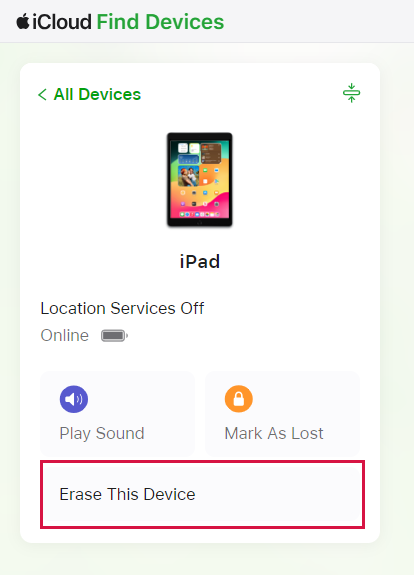
Unlock disabled iPad via Find My
Um dieses Problem zu beheben, müssen Sie keinen Computer besitzen. Dies kann nur mit dem iPad funktionieren, wenn Sie zuvor die Funktion "Mein handy suchen" aktiviert haben. Alles, was Sie brauchen, ist ein handy mit einer Internetverbindung.
Führen Sie die folgenden Schritte aus, um dieses Problem zu beheben,
- Suchen und öffnen Sie auf Ihrem handy die iCloud-Website. Melden Sie sich mit Ihrem code und Ihrer Apple ID an.
- Suchen Sie und klicken Sie auf die Option "iPhone suchen". Wählen Sie unter der Registerkarte "Geräte hinzufügen" Ihr iPad aus.
- Klicken Sie auf Ihren Avatar, der den Standort des iPads anzeigt, und löschen Sie das Gerät, indem Sie "iPad löschen" wählen.
- Dadurch werden die Geräte von einem entfernten Ort aus wiederhergestellt.
Obwohl diese Methode Ihre gesamten Daten löschen kann, sollte sie nur als letztes Mittel eingesetzt werden. Es ist besser, eine Sicherungskopie der Daten zu erstellen.
Wenn die Option "Mein handy suchen" deaktiviert ist oder Sie die Apple-ID und das Kennwort nicht kennen, wird diese Lösung nicht funktionieren.
4. Deaktiviertes iPad über "Mein iPad suchen" entsperren (mit Computer/ohne handy oder Apple ID Passwort)
Wenn Sie kein handy haben, aber den Computer verwenden möchten, um das handy zu lokalisieren und wiederherzustellen, ist dies die Lösung für Sie. Bitte befolgen Sie diese Schritte, während Sie das iPad entsperren,
- Wenn Sie eine Face ID-Sperre haben, drücken Sie die Lautstärke nach unten und die Lautstärke nach oben und danach die Einschalttaste. Halten Sie die Taste gedrückt, bis Sie den Wiederherstellungsmodus auf dem Bildschirm sehen können.
- Bei einem System mit Home-Button drücken Sie gleichzeitig die Power- und die Home-Taste und halten Sie sie gedrückt, bis der Bildschirm für den Wiederherstellungsmodus angezeigt wird.
- Öffnen Sie auf Ihrem Computer iTunes und wählen Sie "Mein iPhone suchen" in der oberen linken Ecke des iTunes-Bildschirms.
- Suchen Sie Ihr iPad unter den Geräten in der Nähe und wählen Sie es aus.
- Es werden 2 Optionen angezeigt: Aktualisieren und Wiederherstellen. Sie können sich hier für die Wiederherstellung entscheiden und das System die restliche Arbeit erledigen lassen.
5. Deaktiviertes iPad über den Wiederherstellungsmodus entsperren (mit Computer/ohne Apple ID Passwort)
Wenn Sie sich nicht mehr an die Apple ID und das Passwort erinnern und Sie Ihr iPad auch nicht mit iTunes synchronisiert haben, ist dies eine weitere Lösung, die Ihnen helfen kann, den Zugang zu Ihrem iPad wiederherzustellen. Für diese Lösung benötigen Sie nur einen Computer.
Befolge diese Schritte, um dein iPad zu entsperren,
- Schalten Sie das iPad mit der Einschalttaste aus und starten Sie die neueste iTunes Version auf Ihrem Desktop.
- Halten Sie die Einschalttaste und die Home-Taste Ihres iPads gleichzeitig 10 Sekunden lang gedrückt.
- Wenn das Apfellogo auf dem iPad-Bildschirm erscheint, lassen Sie die Einschalttaste los, aber halten Sie die Home-Taste gedrückt.
- Das iTunes-Symbol erscheint auf dem Bildschirm Ihres iPad und zeigt an, dass es sich im Wiederherstellungsmodus befindet.
- Schließen Sie das iPad an Ihr System an. iTunes wird es erkennen.
- iTunes zeigt die Aufforderung an, das Gerät wiederherzustellen. Bestätigen Sie dies mit einem Klick auf Ok.
- iTunes wird das Gerät jetzt wiederherstellen.
Das iPad kann repariert werden, indem man es an iTunes anschließt, da die iTunes-Software das iPad wiederherstellt, ohne nach der Apple-ID oder dem Passwort zu fragen. Auch bei dieser Methode gehen die Daten verloren, da es keine Sicherung oder andere Möglichkeit gibt, die vorhandenen Daten auf dem iPad zu speichern.
6. Versuchen Sie, sich durch einen Hard-Reset anzumelden (ohne Computer/ohne Apple ID Passwort)
Der letzte Ausweg, um das Problem mit dem deaktivierten iPad zu beheben, besteht darin, das iPad hart zurückzusetzen. In den Apple-Foren haben einige Leute erwähnt, dass dies bei der Wiederherstellung ihrer Geräte geholfen hat. Führen Sie die folgenden Schritte aus, um einen Hard Reset ohne Apple ID oder Passwort durchzuführen:
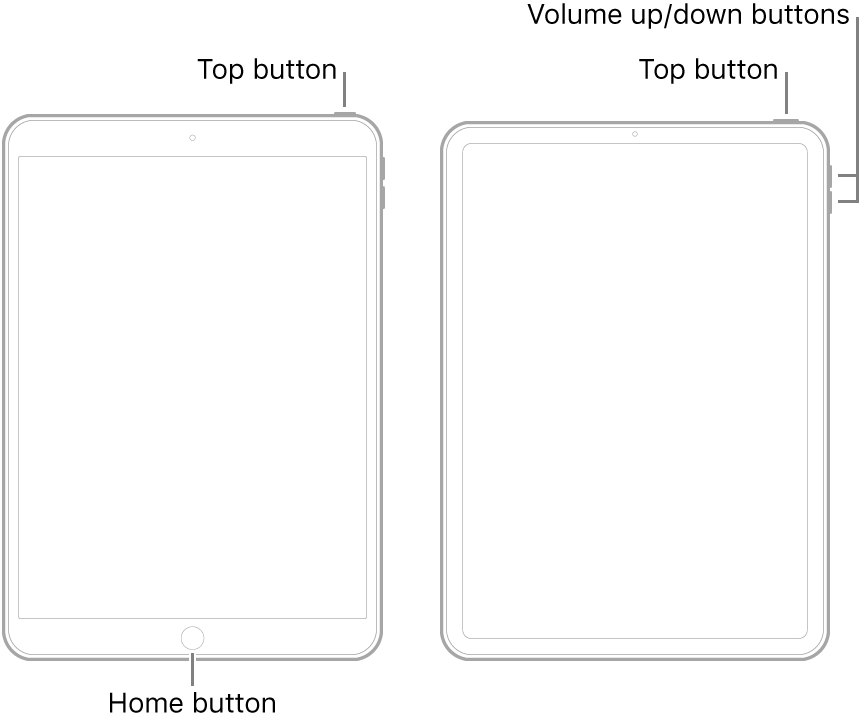
force restart ipad
- Bei iPads mit einer Home-Taste halten Sie die Home-Taste und die Power-Taste gleichzeitig gedrückt.
- Bei iPads ohne Home-Taste drücken Sie die Lautstärketaste nach unten, dann sehr schnell die Lautstärketaste nach oben und anschließend die Einschalttaste und halten diese gedrückt.
- Wenn der Schieberegler auf dem Bildschirm erscheint, lassen Sie die Tasten nicht los und warten Sie, bis der Bildschirm vollständig schwarz wird.
- Lassen Sie die Tasten los, wenn Sie das Apple-Logo sehen. Das iPad startet jetzt normal.
Diese Methode ist auch eine Reset-Methode; daher wird es keine vorherigen Daten auf dem iPad zu speichern. Das iPad wird im Wesentlichen alle Daten auf es mit dieser Methode auch verlieren, so denken Sie es durch, bevor Sie es anwenden.
Sich aus dem handy oder iPad auszusperren ist ein normales Problem, das fast jedem passieren kann. Aber die Lösungen dafür sind nicht so häufig. In diesem Artikel werden einige Lösungen vorgestellt, die Sie schnell auf Ihrem iPad anwenden können, wenn es aufgrund mehrerer Anmeldeversuche gesperrt ist.
Alle Methoden geben an, ob eine Apple-ID und ein Kennwort erforderlich sind oder nicht und ob Sie einen Computer benötigen, um die Lösung anzuwenden.
Ich habe 5 Methoden besprochen, um das iPad zu entsperren, aber die einfachste von allen ist die erste Methode, das iPad mit LockAway zu reparieren. Es ist kompatibel mit allen Arten von iOS-Geräten und funktioniert sowohl auf Mac und Windows-Betriebssystemen. Alles, was Sie tun müssen, ist das Gerät herunterladen und folgen Sie den Anweisungen wie erwähnt.
Die Schritte sind einfach zu befolgen, und die Erfolgsquote ist bei diesem Tool sehr hoch. Sie können andere Methoden ausprobieren, da es stark von Ihren Vorlieben abhängt, aber LockAway liefert schnelle Ergebnisse und kann auch für zukünftige Probleme gespeichert werden.

